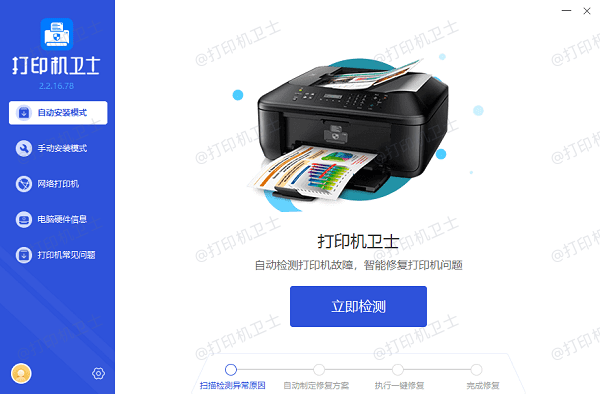打印机换完墨粉后仍显示更换墨粉盒是什么原因
在日常使用打印机的过程中,有时候会遇到明明刚更换完墨粉盒,打印机却仍然提示“更换墨粉盒”,无法正常工作。下面,我们就来一一排查故障,以及给出对应的解决方法,帮助您快速恢复打印机的正常功能。

换完墨粉后仍显示更换墨粉盒的原因
1、墨粉盒未正确安装:更换墨粉盒时,如果安装不到位,打印机可能无法识别新的墨粉盒。
2、墨粉盒传感器问题:打印机内置了传感器,用于检测墨粉盒是否已更换及墨粉的使用情况。如果传感器沾染了灰尘或受损,可能无法正确检测新墨粉盒。
3、墨粉盒芯片未初始化:很多打印机使用带芯片的墨粉盒,芯片用于记录墨粉的使用量和状态,如果新墨粉盒的芯片未正确初始化,打印机会误以为墨粉盒仍是空的。
4、打印机缓存未清除:更换墨粉盒后,可能还保留着之前的状态信息。如果缓存没有清除干净,打印机可能持续显示旧的提示。
5、墨粉盒质量问题:使用非原装或质量较差的墨粉盒可能导致不兼容问题。

墨粉更换后仍提示更换的解决方法
1、检查墨粉盒安装情况
首先,确认墨粉盒已完全插入打印机的指定位置,确保卡扣或锁定机构到位。重新安装墨粉盒时,可以轻轻摇晃墨粉盒几下,以保证内部墨粉分布均匀。
2、清洁传感器
打开打印机盖,找到墨粉盒周围的传感器。使用干净的棉签或软布轻轻擦拭传感器,去除可能影响检测的灰尘或污垢。完成清洁后,重新启动打印机。

3、重置打印机缓存
更换墨粉盒后,手动重置打印机缓存。有些打印机会在面板上提供“重置墨粉盒”选项,也可以通过打印机设置菜单进行重置。如果操作复杂,可参考打印机的使用手册或官方网站。
4、检查墨粉盒芯片
确保更换的墨粉盒是适配型号,并检查芯片是否完好无损。如果芯片受损,建议更换新墨粉盒。选择原装墨粉盒通常可以避免兼容性问题。
以上就是打印机打印错误的解决方法,如果有遇到打印机连接、共享、报错等问题,可以下载“打印机卫士”进行立即检测,只需要一步便可修复问题,提高大家工作和打印机使用效率。

 好评率97%
好评率97%
 下载次数:4807972
下载次数:4807972